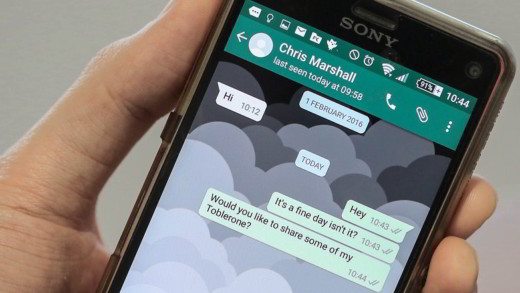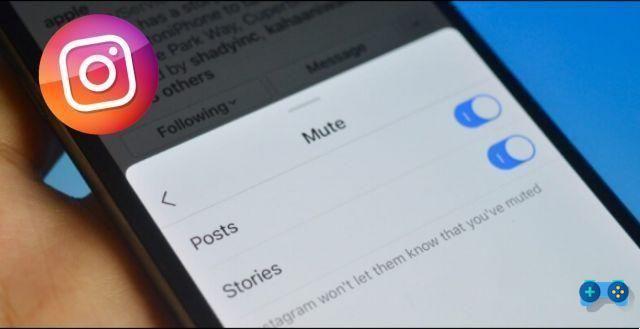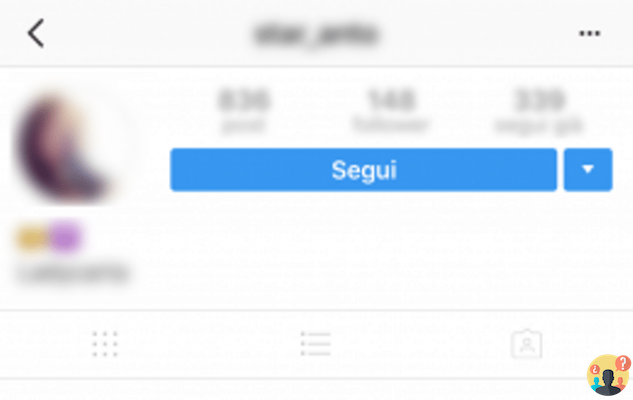Como o WhatsApp Web funciona e como usá-lo da melhor maneira. Você está procurando um guia sobre como usar o WhatsApp Web? Leia com atenção porque neste artigo você descobrirá como ativá-lo em seu smartphone para bater um papo e enviar fotos e arquivos de seu computador.
Como funciona o WhatsApp Web

WhasApp é um aplicativo de mensagens instantâneas usado em todo o mundo para bater papo com seus amigos em um dispositivo móvel. Além dos recursos de compartilhamento de imagens, vídeos e áudio e criação de grupos de amigos, também existe a funcionalidade WhatsApp web, que permite usar o serviço de mensagens instantâneas diretamente do computador.
para usar o WhatsApp Web, o que você precisa é de um navegador como Mozilla Firefox, Google cromo o Internet Explorer e WhatsApp instalado no seu smartphone. Tanto o computador quanto o smartphone devem estar conectados à Internet (Wi-Fi ou rede de dados). Eles não precisam estar conectados à mesma rede de Internet.
Considere que o WhatsApp Web é compatível com ambos Android com que iOS, mas também com Windows Telefone e BlackBerry. Não há necessidade de criar uma conta adicional porque funciona como uma espécie de repetidor de aplicativo instalado no seu telefone. Por este motivo, a conta configurada no smartphone é utilizada automaticamente. além disso não é pago e também pode ser usado em tablets.
Como acessar o WhatsApp Web

Mas vamos ver em detalhes como funciona WhatsApp Web Android e WhatsApp Web iPhone.
Em seguida, conecte-se ao site web.whatsapp.com e execute o assistente para vincular sua conta ao PC:
- Abra o WhatsApp no seu telefone.
- Toque Menu (ícone de três pontos para Android) o Configurações (em iPhones) e selecione WhatsApp Web.
- Clique em OK, eu entendo.
- Clique em Continuar para a solicitação: Para acessar o WhatsApp Web, permita que o WhatsApp acesse a câmera para poder ler o código QR.
- Clique em Permitir pergunta: Permitir que o WhatsApp tire fotos e grave vídeos?
- Vire seu telefone em direção à tela para verificar o Código QR do WhatsApp Web.
Você notará que os recursos do WhatsApp Web são os mesmos do aplicativo WhatsApp e que você pode bater papo, enviar arquivos, imagens, notas de voz e fazer chamadas de vídeo.
Se você não quiser ser solicitado a ler o código QR novamente na próxima vez que fizer login, marque a caixa Resta conectado, antes de escanear o código QR com seu telefone.
Considere que você pode usar o WhatsApp Web em várias sessões e, portanto, em vários computadores. Para acessar e ler o código QR de um smartphone em outro PC, você precisa abrir o aplicativo WhatsApp e selecionar no menu WhatsApp web e toque no "+”, Que você encontrará no canto superior direito, e digitalize o QR na tela que aparece.
Como usar o WhatsApp Web em um computador

Ecco como funciona o WhatApp Web. A interface do WhatsApp Web no computador é idêntica à do aplicativo no smartphone, assim como as funções.
- Na barra esquerda: encontre todos os seus contatos e conversas em andamento.
- Superior esquerdo: encontre o seu foto do perfil, o ícone de estado, o de história em quadrinhos para novas conversas e aquela com eu três pontos que contém um menu com: Novo grupo, Perfil, Arquivado, Importante, Configurações e Desligar.
- Canto superior direito: temos o ícone de pesquisa nas mensagens e do clipe para enviar arquivos multimídia (fotos, vídeos, etc.), contatos e documentos. Finalmente, o ícone com i três pontos com um menu contendo informações de contato ou grupo, desativando notificações e excluindo mensagens.
- À direita: encontre a janela de bate-papo onde você pode digitar mensagens e bater um papo com seus contatos.
- Canto inferior direito: temos o ícone de Smiley para emoticons, o freccia para enviar a mensagem e o ícone microfone para enviar uma mensagem de voz.

No topo de cada mensagem, há uma seta para baixo contendo um menu com os seguintes itens: responder, responder in privado (aparece se você estiver em um grupo), Encaminhar mensagem, mensagem importante, Apagar mensagem. Também para fotos ou vídeos, você encontrará uma seta com os comandos: responder, Descarga, Avançar mensagem, mensagem importante, excluir mensagem.

Ao clicar na seta para baixo do contato na barra lateral esquerda, outro menu será aberto com os seguintes comandos: Arquivo bate-papo, desabilitar notificações, excluir Bate-Papo, fixo bate-papo, marcar como não lido. Se você fizer parte de um grupo, a entrada também aparecerá Abandono grupo.

Para ouvir mensagens de voz, toque no ícone JOGAR para começar. Se você quiser enviar uma mensagem de voz, pressione e segure o microfone, canto inferior direito, com o botão esquerdo do mouse e comece a falar. Após terminar a gravação, solte o botão esquerdo do mouse e a mensagem de voz será enviada automaticamente. Atenção você terá que dar consentimento para que o WhatsApp Web use o microfone do computador.

Para sair do WhatsApp Web Clique em três pontos no canto superior esquerdo e no menu que aparece, pressiona Desligar.

Você também pode fazer isso em seu smartphone, acessando Menu (três pontos verticais)> WhatsApp Web e pressionando Desconecte-se de todos os dispositivos. No pedido de confirmação, clique novamente em Desligar.
Para alterar o idioma no WhatsApp Web, você terá que intervir diretamente no telefone e definir o idioma no qual você pretende enviar mensagens de texto. O WhatsApp está disponível em mais de 40 idiomas (até 60 no Android) e usa o idioma padrão do telefone no qual está instalado. Por exemplo, se o seu telefone estiver configurado em inglês, o WhatsApp será exibido em inglês.
Como usar o WhatsApp Web em tablets

Se você tem um tablet, pode usar o WhatsApp Web ativando o modo de área de trabalho no navegador que decidir usar.
Conecte-se ao site no modo deskotp de seu tablet. Aberto por exemplo cromo e pressione no menu com os três pontos, no canto superior direito, e escolha o item Solicitar site para computador, no menu que aparece. No SafáriEm vez disso, basta tocar no ícone de seta para cima e selecionar o ícone Solicitar site deskotp, no menu que aparece.
Aguarde até que o código QR do WhatsApp Web apareça e enquadre-o com a câmera do smartphone. E é isso.
Você também pode adicionar um link rápido via cromo. Pressione o ícone de três pontos e escolha o item Adicionar uma casa. Também em Safári você pode fazer isso pressionando o ícone de seta para cima e selecionando Adicionar à página inicial> Adicionar.
Como usar o WhatsApp Web sem um telefone
Se quiser evitar o uso do telefone enquanto usa o WhatsApp Web, você pode baixar o WhatsApp para o computador. É o cliente oficial do WhatsApp para Windows PC e Mac.
Funciona como o WhatsApp Web, mas é um aplicativo criado especificamente para o computador que você precisa instalar para usá-lo.
Como usar a web Whatsapp sem código QR
Não é possível usar o WhatsApp Web sem o código QR. Conectando-se ao website.whatsapp.com ou baixando o aplicativo WhatsApp para desktop, você será solicitado a digitalizar um código de barras. Desta forma, a tela de bate-papo e o acesso às funções também ficarão visíveis em um PC ou Mac.
O login no WhatsApp com código de barras permite que o aplicativo verifique sua conta e evite que outras pessoas acessem seus bate-papos. No entanto, a operação de emparelhamento só pode ser feita uma vez e nem sempre você terá que ler o código QR para cada acesso, a menos que seja uma desconexão voluntária.
Outros artigos úteis
Deprecated: Automatic conversion of false to array is deprecated in /home/soultricks.com/htdocs/php/post.php on line 606